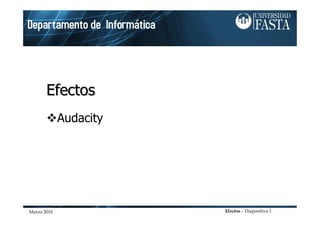
05-Efectos.pdf
- 1. Marzo 2010 Efectos – Diapositiva 1 Efectos Efectos Efectos Audacity
- 2. Marzo 2010 Efectos – Diapositiva 2 Efectos Efectos Efectos Audacity ofrece diferentes efectos y filtros según las versiones del programa que utilicemos Tipos de efectos: • Efectos internos • Plug-ins VST • Plug-ins Nyquist • Plug-ins LADSPA • Plug-ins VAMP
- 3. Marzo 2010 Efectos – Diapositiva 3 Efectos Efectos Efectos Efectos internos • Son los que lleva el programa incorporados de serie • Aparecen en la primera sección del menú Efectos La mayoría de los efectos internos tienen el botón Vista Previa que permite escuchar los primeros 3 seg del audio seleccionado con el efecto aplicado. Si el resultado no es el deseado, simplemente se reajustan los controles del efecto. El tiempo de vista previa se puede modificar desde Editar – Preferencias - Reproducción
- 4. Marzo 2010 Efectos – Diapositiva 4 Efectos Efectos Efectos Plug-ins VST • Tecnología creada por Steinberg • Es una interfaz estándar ideada para connectar plug-ins de efectos con editores de audio • Existen numerosos plug-ins VST creados por empresas y particulares, algunos pagos y otros gratuitos Las actuales versiones beta (1.3) de Audacity muestran los plug-ins VST automáticamente, sin tener que instalar el VST Enabler • Para poder utilizar un efecto VST se debe colocar el plug-in VST en la carpeta Plug-ins, ubicada en la carpeta de instalación de Audacity La próxima vez que inicie Audacity, sus efectos VST aparecerán en la parte inferior del menú Efectos
- 5. Marzo 2010 Efectos – Diapositiva 5 Efectos Efectos Efectos Plug-ins Nyquist • Otro tipo de plugins soportado por Audacity • Es posible crear plug-ins Nyquist mediante el Lenguaje de Programación Nyquist • Para poder utilizar un efecto Nyquist se debe colocar el plug-in Nyquist en la carpeta Plug-ins Clip Fix ... Cross Fade In Cross Fade Out Delay... High Pass Filter... Low Pass Filter... Tremolo... Vocal Remover... Vocoder...
- 6. Marzo 2010 Efectos – Diapositiva 6 Efectos Efectos Efectos Plug-ins LADSPA • (Linux Audio Developer's Simple Plugin API) se usan en varias aplicaciones Linux de audio y vídeo • Actualmente también se encuentran disponibles para Windows Hard Limiter... GVerb... SC4...
- 7. Marzo 2010 Efectos – Diapositiva 7 Efectos Efectos Efectos Plug-ins VAMP • Vamp es un plug-in desarrollado por Chris Cannam para visualizar y analizar los contenidos descriptivos de archivos de audio (representaciones visuales del audio como histogramas, frecuencias fundamentales, etc.) • Actualmente Audacity sólo carga los plug-ins desde los directorios estandar definidos por el Vamp SDK
- 8. Marzo 2010 Efectos – Diapositiva 8 Efectos Efectos Efectos Cómo utilizar un efecto • 1. Seleccionar audio • 2. Seleccionar un efecto Escoger cualquiera de los efectos internos de Audacity o de otros plugins instalados (VST, Nyquist o LADSPA, según el caso) • 3. Ajustar los parámetros del efecto La mayoría de efectos presentan una ventana de diálogo con controles para ajustar distintos parámetros del efecto en cuestión Al pulsar el botón Previsualización, se escuchan 3 segundos del audio seleccionado con el efecto y los parámetros aplicados • 4. Aplicar el efecto Pulsar el botón Aceptar y el software aplica los cambios pertinentes a la onda Este proceso puede tardar más o menos tiempo, dependiendo entre otras cosas del efecto escogido y del tamaño de la selección • 5. Deshacer si el resultado no satisface Editar – Deshacer CTRL+Z y volver al punto 3
- 9. Marzo 2010 Efectos – Diapositiva 9 Efectos Efectos Efectos Amplificar • Permite amplificar la intensidad del sonido seleccionado • Se puede especificar el valor de amplificación de dos modos diferentes: Amplificación: se especifica expresamente el valor de amplificación en dB Nuevo pico de amplitud: para indicar qué nivel de intensidad máximo desea que posea el pico supremo del sonido seleccionado. El resto del sonido se amplificará proporcionalmente • Audacity calcula l valor máximo que podemos amplificar sin que se produzca recorte
- 10. Marzo 2010 Efectos – Diapositiva 10 Efectos Efectos Efectos Fade-In • Se utiliza para pasar del silencio o ruido de ambiente a un sonido variando la amplitud, por tanto el volumen, de forma creciente y lineal. • Se logra un efecto de sonido ascendente , es decir, intensificando el sonido de principio a final
- 11. Marzo 2010 Efectos – Diapositiva 11 Efectos Efectos Efectos Fade-Out • Se utiliza para pasar de un sonido al silencio o ruido de ambiente variando la amplitud de forma decreciente y lineal • Se logra un efecto de disminución progresiva o desvanecimiento del volumen
- 12. Marzo 2010 Efectos – Diapositiva 12 Efectos Efectos Efectos Cambiar ritmo • Permite acelerar o ralentizar el tiempo de una onda de sonido, sin alterar el tono de la misma Cuando se cambia la velocidad de reproducción de una onda de sonido, el tono o frecuencia de esta se ve afectada proporcionalmente Normalmente si se acelera el tiempo, se genera un sonido más agudo Si retardamos el tiempo obtenemos un sonido más grave Este efecto deja intacto el tono de la onda, a pesar de variar su velocidad de reproducción
- 13. Marzo 2010 Efectos – Diapositiva 13 Efectos Efectos Efectos Cambiar ritmo • Este cambio de tiempo se puede expresar de varias formas: Cambio porcentual: el valor ingresado indica que se desea un tiempo un x% más lento (valor -) que el original o más rápido (valor +) Pulsos por minuto: cuando se conoce el tempo de la onda se puede indicar el original y el final (por ej., desde 150 pulsos por minuto a 170, para acelerar un poco el tema) Longitud: permite indicar la longitud final deseada y Audacity calculará el cambio porcentual necesario
- 14. Marzo 2010 Efectos – Diapositiva 14 Efectos Efectos Efectos Cambiar tono • El tono y el tiempo están relacionados directamente. Si cambiamos uno de ellos, cambia el otro también • Con este efecto es posible modificar el tono sin que cambie el tiempo, que permanecerá inalterado
- 15. Marzo 2010 Efectos – Diapositiva 15 Efectos Efectos Efectos Cambiar tono • La aplicación del efecto se puede realizar de cuatro maneras distintas: Tono: se indica el cambio de tono mediante notas musicales (A, B.C.D,E, F, G correspondientes a LA, SI, DO, RE, MI, FA, SOL) Semitonos: se indica directamente con el número de semitonos a subir o bajar (números negativos). Es una medida equivalente al 50% a la anterior puesto que dos semitonos equivalen a un tono Por ejemplo, con -2,00 bajaremos un tono la onda Frecuencia: se ingresa directamente la nueva frecuencia Cambio porcentual: podemos introducir el valor directamente o mediante el desplazamiento de la barra horizontal.
- 16. Marzo 2010 Efectos – Diapositiva 16 Efectos Efectos Efectos Cambiar velocidad • Modifica la velocidad del audio y con ello cambia el tiempo y el tono Arrastrar a derecha o izquierda el deslizador del cambio porcentual para aumentar o disminuir la velocidad • Este efecto se suele aplicar a las locuciones para distorsionar la voz
- 17. Marzo 2010 Efectos – Diapositiva 17 Efectos Efectos Efectos Comprimir • Permite reducir el rango dinámico entre los fuertes y suaves • De esta manera, las partes que suenen más alto se suavizan de acuerdo con un umbral establecido, manteniendo igual el volumen de las suaves Esto permite amplificar más el audio (sin producir recorte) de lo que sería posible
- 18. Marzo 2010 Efectos – Diapositiva 18 Efectos Efectos Efectos Eco • Repite el audio seleccionado una y otra vez, de forma más suave en cada repetición, con un tiempo fijo de retraso entre cada una de estas repeticiones Tiempo de retraso: es la cantidad de retraso entre los ecos, en segundos Factor de decaimiento: es un número entre 0 (sin eco) y 1 (un eco de igual volumen que el original) Un valor de 0,5 significa que la amplitud se divide a la mitad en cada repetición. Números inferiores harán que el eco se apague más rápidamente
- 19. Marzo 2010 Efectos – Diapositiva 19 Efectos Efectos Efectos Ecualización • Permite ecualizar (modificar los parámetros de agudos, medios y graves) de la pista, con 12 plantillas predeterminadas Estas son plantillas digitales de los modelos de ecualización de algunos fabricantes conocidos de casas discográficas También se puede diseñar una curva propia
- 20. Marzo 2010 Efectos – Diapositiva 20 Efectos Efectos Efectos Inversión • Invierte las muestras de audio en sentido vertical, de arriba hacia abajo • Aparentemente no afecta al sonido, pero ocasionalmente es útil Invirtiendo uno de los canales y no el otro, las voces se eliminan, dejando sólo los instrumentos Para que funcione la misma señal de voz debe estar presente en ambos canales • Este procedimiento no funciona con todas las grabaciones. Debe ser una grabación estéreo en la que es posible quitar las voces, por la manera en que fue mezclada en el estudio Si quitamos el canal derecho del canal izquierdo de la grabación, las voces las silenciaremos completamente, dejando solamente los otros instrumentos
- 21. Marzo 2010 Efectos – Diapositiva 21 Ejercicio Ejercicio Ejercicio Para eliminar la voz en una canción (para karaoke) se pueden seguir los siguientes pasos • La idea es que la voz suele grabarse igual en los dos canales en los archivos en estéreo. Si ocurre esto, restando los dos canales, la voz desaparece (o al menos, se atenúa bastante) Los pasos a seguir son los siguientes: • 1) Importar el archivo en estéreo • 2) Dividir pista estéreo • 3) Invertir la pista inferior • 4) Cambiar cada pista a mono • 5) Reproducir el archivo
- 22. Marzo 2010 Efectos – Diapositiva 22 Efectos Efectos Efectos Normalizar • Consiste en aplicar un factor de amplificación de manera que el pico alcance un valor determinado previamente con la finalidad de conseguir que el volumen de todas las pistas tengan un valor similar Conviene aplicarlo al final de los proyectos, antes de combinar todas las pistas • Este efecto centra a 0 la pista y anula los posibles picos (estridencias) de sonido que estuvieran presente en la pista. El efecto audible es que desaparecen distorsiones, pero el fichero queda más pobre, con gran número de picos • Parámetros: Eliminar cualquier desalineación vertical: permite suprimir los murmullos de fondo que se producen al estar la señal ligeramente desplazada respeto al centro de intensidades Normalizar máxima amplitud a: amplifica el pico del sonido a x dB y aplica al resto de la selección la misma amplificación
- 23. Marzo 2010 Efectos – Diapositiva 23 Efectos Efectos Efectos Realce de graves • Amplifica sólo las frecuencias graves de la selección, con la frecuencia y los dB que se especifiquen
- 24. Marzo 2010 Efectos – Diapositiva 24 Efectos Efectos Efectos Reducción de Ruido • Es ideal para eliminar los ruidos que genera el hecho de grabar en unas condiciones que no son las óptimas Para eliminar ruido de ambiente , como ventiladores, ruido de fondo de discos de vinilo o zumbidos • Lo que hace el programa es eliminar determinadas frecuencias en las que se encuentra el ruido Pero al eliminar esas frecuencias, junto con el ruido está eliminando partes de la grabación que comparten esas frecuencias Es necesario usar este efecto con precaución Dependiendo de las frecuencias en donde se encuentre el ruido, el resultado podrá ser un fragmento limpio y nítido o un fragmento con un sonido metalizado
- 25. Marzo 2010 Efectos – Diapositiva 25 Efectos Efectos Efectos Reducción de Ruido • Para eliminar el ruido de un fragmento, en primer lugar es necesario Obtener el perfil de ruido
- 26. Marzo 2010 Efectos – Diapositiva 26 Efectos Efectos Efectos Repetir • Permite repetir un fragmento tantas veces como se indique
- 27. Marzo 2010 Efectos – Diapositiva 27 Efectos Efectos Efectos Revertir • Permite invertir el sonido seleccionado, de tal manera que la audición comience por el final